Μάθετε πώς να επαναφέρετε τον ξεχασμένο κωδικό πρόσβασης των Windows: Μπορείτε να επαναφέρετε τον κωδικό πρόσβασης στα παράθυρά σας και να συνεχίσετε να χρησιμοποιείτε τα παράθυρά σας. Για να μάθετε πώς μπορείτε να επαναφέρετε τον κωδικό πρόσβασης των Windows, διαβάστε το άρθρο που αναφέρεται παρακάτω.
Έχετε κάνει ασφαλή σύνδεση στα παράθυρά σας που απαιτούν τον κωδικό πρόσβασης για να ξεκινήσετε να χρησιμοποιείτε τα Windows κατά την εκκίνηση; Ναι, οι περισσότεροι άνθρωποι κάνουν τις ασφαλείς συνδέσεις στα παράθυρά τους όπως μπορεί να κάνατε και εσείς. Το πιο πιθανό πράγμα που συμβαίνει με τους περισσότερους χρήστες είναι να ξεχάσουν τον κωδικό πρόσβασής τους. Μπορεί επίσης να έχετε ξεχάσει τον κωδικό πρόσβασής σας μία φορά στη ζωή σας όταν τον έχετε αλλάξει βιαστικά ή κάτι τέτοιο. Το καλύτερο είναι ότι δεν χρειάζεται να ανησυχείτε εάν έχετε ξεχάσει τον κωδικό πρόσβασης των Windows.
#Μέθοδος 1: Επαναφέρετε τον κωδικό πρόσβασης του λογαριασμού Microsoft Online
Πριν προχωρήσουμε στα βήματα, επιτρέψτε μου να σας πω ότι μπορείτε να επαναφέρετε έναν ξεχασμένο κωδικό πρόσβασης για Windows 8 ή Windows 10 μόνο εάν χρησιμοποιείτε λογαριασμό Microsoft. Εάν χρησιμοποιείτε έναν τοπικό λογαριασμό στον οποίο οι κωδικοί πρόσβασής σας δεν ήταν αποθηκευμένοι στο Microsoft Online, τότε δεν μπορείτε να τους επαναφέρετε.
Εάν χρησιμοποιείτε έναν τοπικό λογαριασμό και εάν δεν είναι αποθηκευμένος στη Microsoft στο διαδίκτυο, απλώς παραλείψτε αυτήν τη μέθοδο και δοκιμάστε τη δεύτερη.
Βήμα 1. Πρώτα απ ‘όλα, πάρτε το smartphone σας ή οποιονδήποτε άλλο υπολογιστή και ανοίξτε το πρόγραμμα περιήγησής σας και κάντε κλικ σε αυτόν τον Σύνδεσμο. Αυτός ο σύνδεσμος θα ανοίξει το Σελίδα επαναφοράς κωδικού πρόσβασης της Microsoft.
Βήμα 2. Τώρα πρέπει να επιλέξετε «Ξέχασα τον κωδικό μου» και μετά να κάνετε κλικ στο Επόμενο.
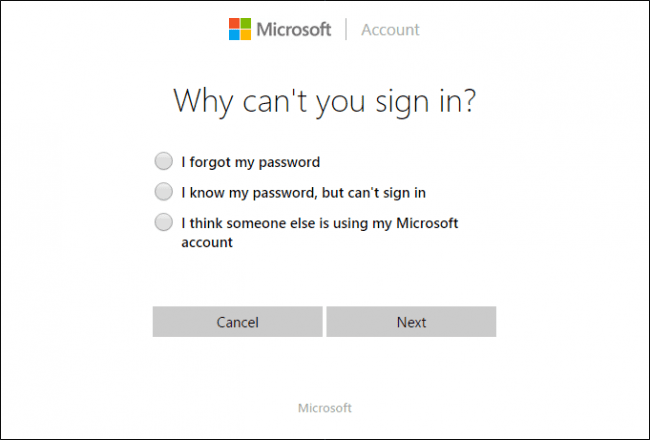
Βήμα 3. Τώρα θα σας ζητηθεί να εισαγάγετε τον λογαριασμό σας Microsoft. Απλώς χρησιμοποιήστε τον λογαριασμό Microsoft που χρησιμοποιήσατε για να συνδεθείτε και, στη συνέχεια, κάντε κλικ στο Επόμενο
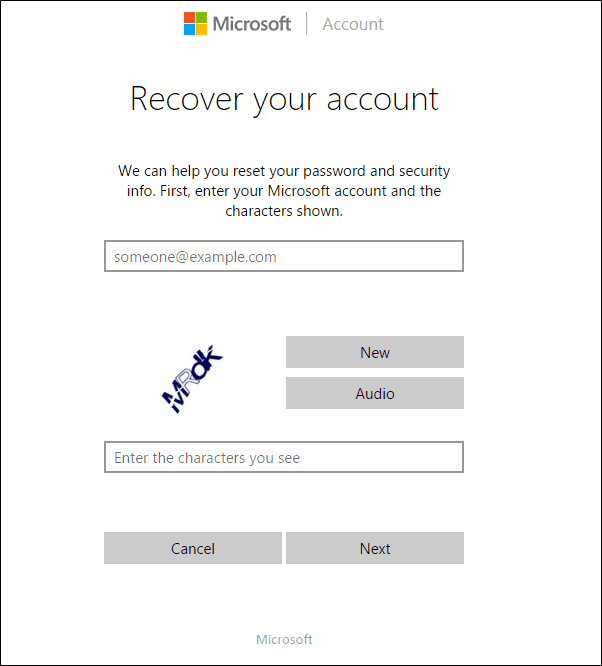
Βήμα 4. Τώρα θα λάβετε τις επιλογές ανάκτησης στις οποίες η Microsoft θα σας παρέχει τον κωδικό ασφαλείας για να αποκτήσετε πρόσβαση στον λογαριασμό. Μπορείτε να επιλέξετε μεταξύ Email, Text και μετά κάντε κλικ στο “Send Code”
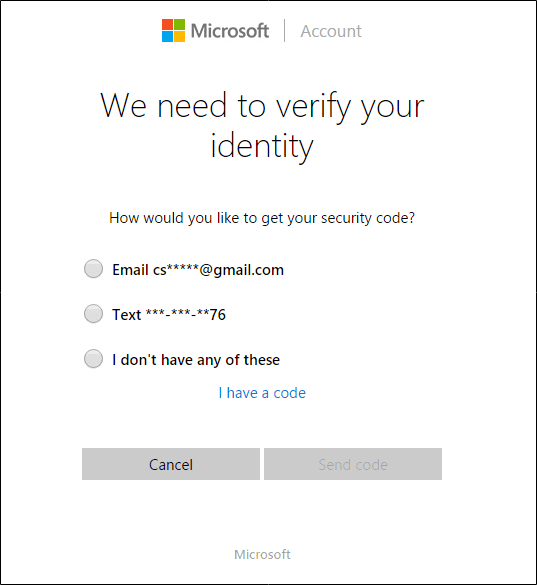
Τώρα ελέγξτε τη διεύθυνση email ή το κινητό τηλέφωνο στο οποίο θα λάβετε τον κωδικό και θα έχετε τις επιλογές για να επαναφέρετε τον κωδικό πρόσβασης.
Πώς να επαναφέρετε τον κωδικό πρόσβασης των Windows εάν τον έχετε ξεχάσει
Ο οδηγός είναι απλός και ξεκάθαρος και πρέπει απλώς να ακολουθήσετε τα βήματα που δίνονται παρακάτω για να επαναφέρετε τον κωδικό πρόσβασης των Windows.
Βήματα για να επαναφέρετε τον κωδικό πρόσβασης των Windows εάν τον έχετε ξεχάσει
Βήμα 1. Πρώτα από όλα, ενεργοποιήστε τον υπολογιστή σας και εκκινήστε τα παράθυρα στην οθόνη αντιμετώπισης προβλημάτων. Από εκεί απλώς επιλέξτε την επιλογή «Επισκευή των Windows».
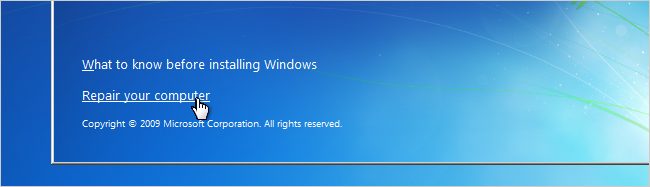
Βήμα 2. Ακολουθήστε τις διάφορες επιλογές για να φτάσετε στην επιλογή Γραμμή εντολών. Επιλέξτε αυτήν την επιλογή Θα ανοίξει το παράθυρο της γραμμής εντολών στην οθόνη σας. Σε αυτό το παράθυρο πληκτρολογήστε την ακόλουθη εντολή:
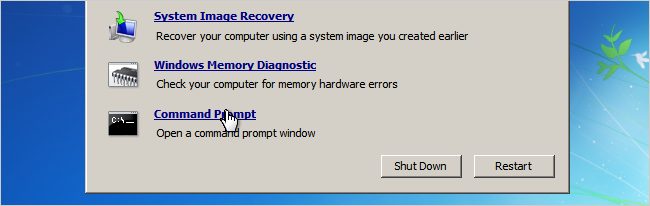
Τώρα εισάγετε την ακόλουθη εντολή στα παράθυρα CMD:
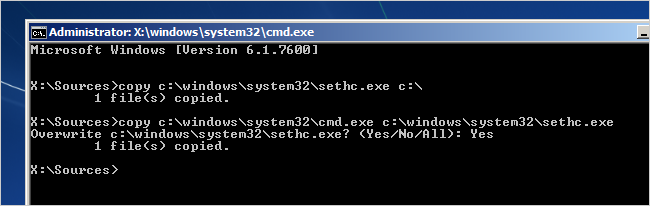
Μετά την παραπάνω διαδικασία, πληκτρολογώντας yes, μπορείτε τώρα να επανεκκινήσετε τον υπολογιστή σας.
Βήμα 3. Μόλις μετά την επανεκκίνηση φτάσετε στην οθόνη σύνδεσης των Windows, απλώς πατήστε το πλήκτρο Shift πέντε φορές. Αυτό θα φορτώσει το παράθυρο της γραμμής εντολών στην οθόνη και αυτό θα είναι σε λειτουργία διαχειριστή.
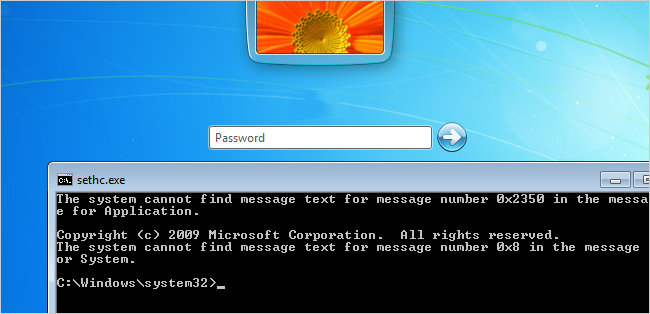
Βήμα 4. Τώρα για να επαναφέρετε τον κωδικό πρόσβασης των παραθύρων σας, πρέπει να πληκτρολογήσετε την εντολή που δίνεται παρακάτω στο παράθυρο της γραμμής εντολών.
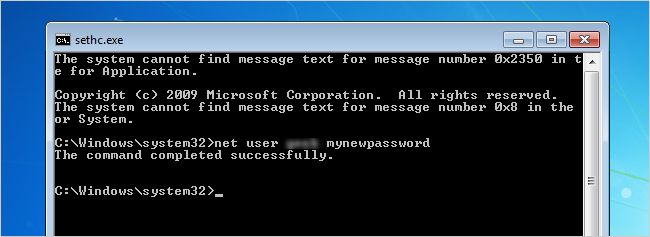
Εδώ το όνομα χρήστη θα είναι το όνομα χρήστη του λογαριασμού του διαχειριστή και θα αντικατασταθεί το mynewpassword με τον κωδικό πρόσβασης που θέλετε να ορίσετε.
Αυτό είναι όλο λοιπόν! Ο κωδικός πρόσβασης των Windows θα επαναφερθεί και τώρα μπορείτε να συνδεθείτε στα παράθυρά σας μετά την επανεκκίνηση. Το πράγμα που θα πρέπει να κάνετε αφού συνδεθείτε στα Windows είναι να ανοίξετε ξανά τη γραμμή εντολών και να πληκτρολογήσετε την ακόλουθη εντολή:
Σημείωση: Αυτή η μέθοδος δεν θα λειτουργήσει για τα Windows 10 με λογαριασμό Microsoft, καθώς απαιτεί επαναφορά των κωδικών πρόσβασης και στους διακομιστές.
Δώρο:
Μια άλλη αποτελεσματική μέθοδος για την επαναφορά του ξεχασμένου κωδικού πρόσβασης των Windows είναι η χρήση προγραμμάτων τρίτων κατασκευαστών. Συνήθως, αυτός ο τύπος εργαλείων συνοδεύεται από GUI και χρειάζεται μόνο να κάνετε μερικά κλικ για να επαναφέρετε με επιτυχία τον κωδικό πρόσβασης χωρίς επιπλέον προσπάθεια. Αυτό είναι το καλύτερο μέρος του. Εδώ, θα πάρουμε ως παράδειγμα το PassMoz LabWin.
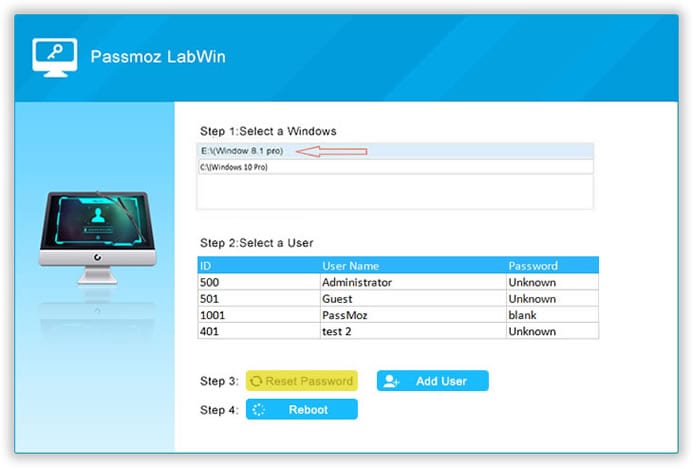
Πρώτα, πραγματοποιήστε λήψη και εγκατάσταση Λογισμικό PassMoz σε έναν υπολογιστή που λειτουργεί με δικαιώματα διαχειριστή. Στη συνέχεια, τοποθετήστε έναν δίσκο USB ή DVD στον υπολογιστή και εγγράψτε το ενσωματωμένο WinPE στο μέσο. Μόλις ολοκληρωθεί, δημιουργήθηκε ένας δίσκος επαναφοράς κωδικού πρόσβασης. Στη συνέχεια συνδέστε τον δίσκο στον κλειδωμένο υπολογιστή και εκκινήστε τον κλειδωμένο υπολογιστή από αυτόν. Ένα λεπτό αργότερα, θα δείτε όλους τους λογαριασμούς χρηστών να εμφανίζονται στην οθόνη και μπορείτε να επαναφέρετε τον κωδικό πρόσβασης οποιουδήποτε τοπικού λογαριασμού.
Έτσι, η παραπάνω συζήτηση αφορά την Επαναφορά του κωδικού πρόσβασης των Windows εάν το έχετε ξεχάσει. Με την παραπάνω μέθοδο, ο κωδικός πρόσβασης των Windows θα επαναφερθεί. Αλλά για άλλους, αυτός είναι ο καλύτερος και ο ασφαλέστερος τρόπος για να επαναφέρετε τον κωδικό πρόσβασης και να αποκτήσετε πρόσβαση στα Windows.











